クリスタの吹き出し機能
クリスタの吹き出し機能は、漫画を描くのに必須の機能。基本機能だけでも「楕円」「角丸」の吹き出しと、「フキダシシッポ」が描ける。自由に吹き出しの形状を描ける「曲線吹き出し」なども用意されている。
関連 クリスタで漫画を描く
吹き出しは「ベクター線」扱いになるので、フキダシツールで書いたあとにも、自由に修正が可能だ。
漫画の吹き出しの種類
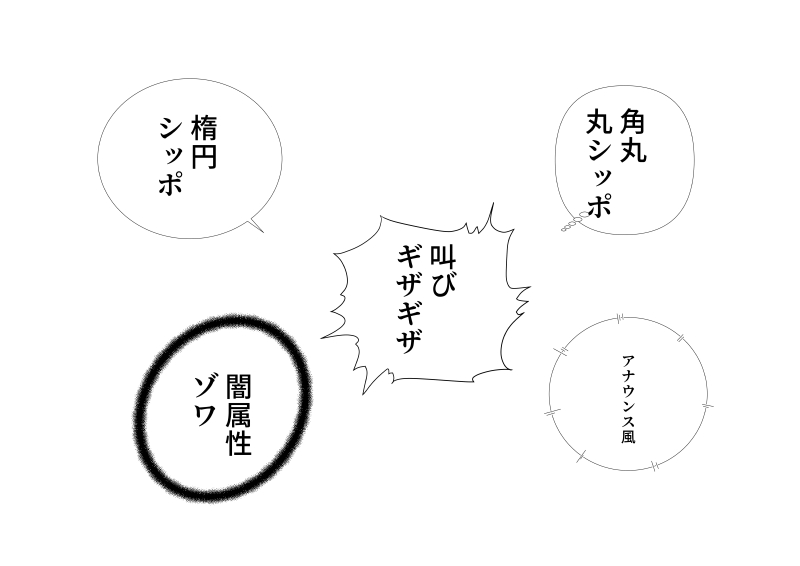
クリスタでは、基本機能に「楕円」「角丸」という吹き出しの形状に「シッポ」「丸シッポ」を合体させる機能がある。
さらに、「楕円フキダシ」に「特殊定規」(放射線)を使った線で「アナウンス風」っぽい吹き出しを手作りで作り出すことも可能だ。
関連 クリスタの定規
「叫び吹き出し」なんかは、楕円吹き出しを制御点編集機能で手作りできるが、素材として共有・販売されている「ギザギザ吹き出し」なんかを使ったほうがそれっぽいできるかも知れない。
「闇の声」みたいな、漫画で使う特殊な吹き出しも素材として入手することができる。
なお、昔から使われてきた漫画用フォント、「アンチック」を使うと読みやすい。
クリスタの吹き出しをはみ出し
複数のコマに渡って吹き出しを描く方法。
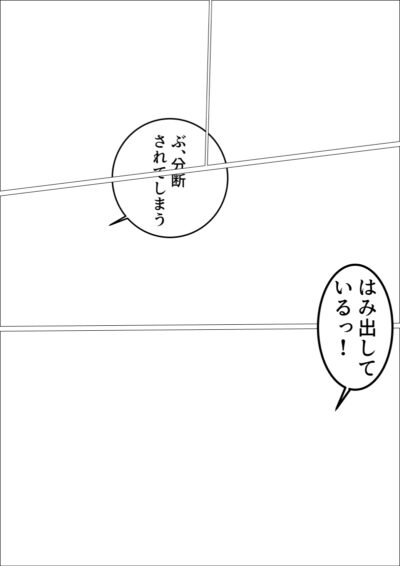
コマ枠レイヤーを使っていると、吹き出しはコマ枠によって分断されてしまう。
コマ枠レイヤーより上に吹き出しを配置することで、コマにはみ出した吹き出しが配置できる。
具体的なレイヤーの配置はこんな感じ。
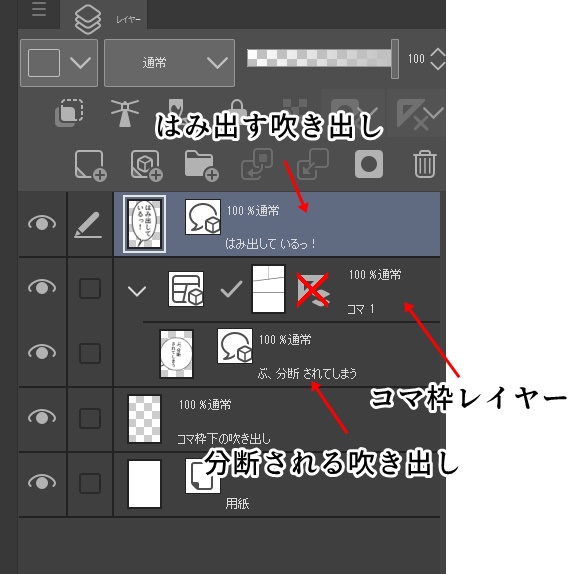
クリスタの吹き出しを消す
なんとなくフィーリングでできそうだけど、「あれっ?どうやって消すんだこれ」ってなった。
クリスタの吹き出しを消すには、いったんオブジェクトツールで選択して「消去」する必要がある。
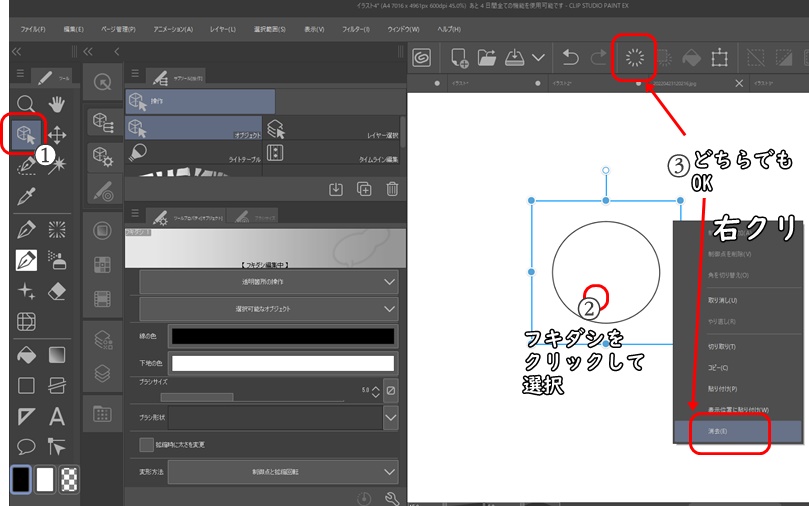
具体的には、以下の操作方法で吹き出すを消す。
- オブジェクトツールを選択
- 消したい吹き出しをクリックして選択(選択枠が表示される)
- 右クリック→消去か、画面上の消去アイコンをクリック
吹き出しツール内では、間違えて作った吹き出しは、「元に戻す」以外では消せないっぽい。微妙に不便な気がするが…。
クリスタの吹き出しを重ねる、結合(つなげる)する
クリスタの吹き出しは、重なる位置に吹き出しをおくと、いい感じに結合して雲形っぽい吹き出しを簡単に作ることができる。しかし、時には「つなげずに、重ねておきたい」ってときがあるだろう。
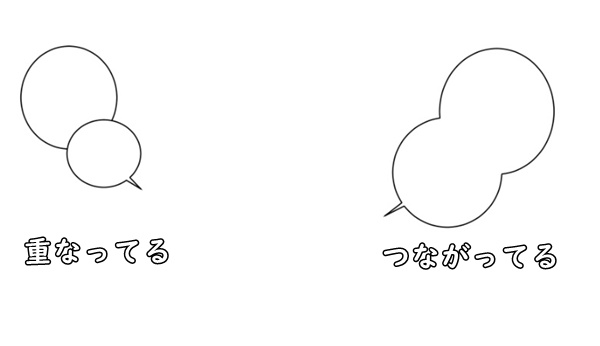
実は、同じ吹き出しレイヤーだとつながって、別レイヤーだとつながらずに重なるというルールがあるのだった。
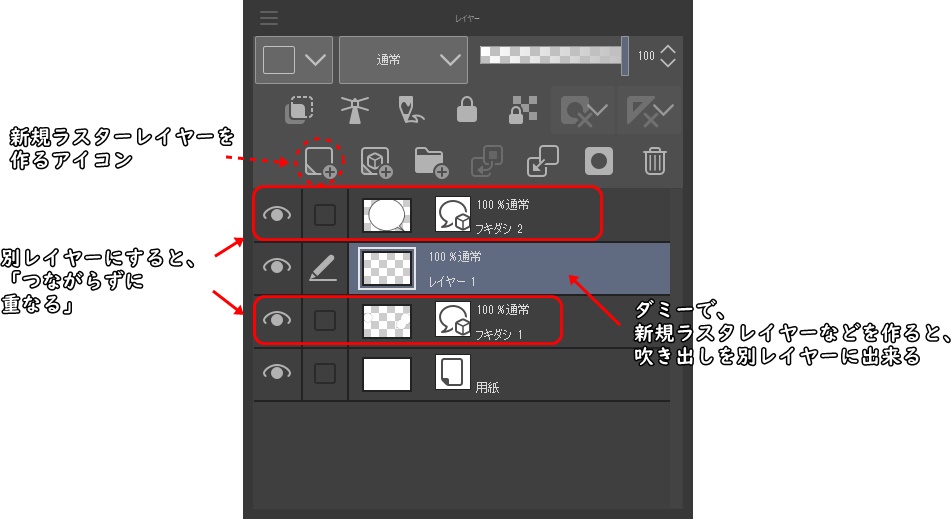
吹き出しレイヤーを選んで、新たに吹き出しを作ると「つながる(結合)」ので、わざと新規ラスターレイヤーなどを作ってから吹き出しを描くと、自動的に別レイヤーで吹き出しが作られる。
もっと簡単に別の吹き出しレイヤー作る方法があるのかな…まあでも、直感的に操作できるので「重ねる場合はダミーレイヤーを作って、吹き出し描く」ってことでいいか。
なお、ダミーで作ったレイヤーは、あとで削除すればOKだ。
クリスタの吹き出しの中身を透明にする
クリスタで吹き出しの中身を透明にすることも可能。デフォルトでは白塗りだが、背景をちょっとだけ透過させたいとか、そういうときに使うんだと思う。
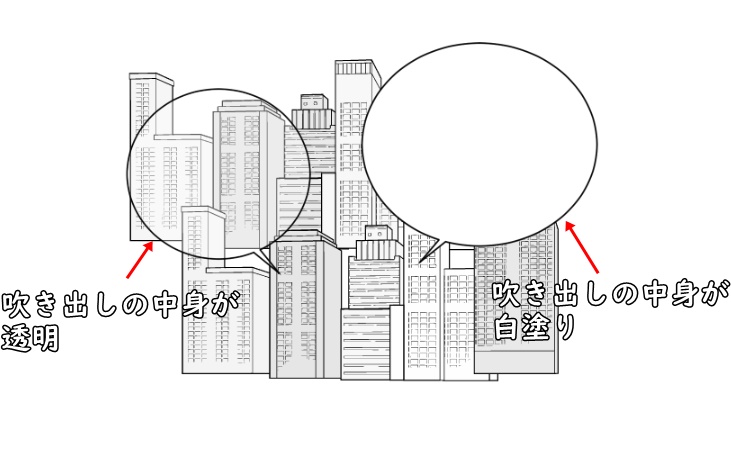
- フキダシツールをクリック(楕円フキダシなどを選択)
- フキダシのツールプロパティをクリック
- ツールプロパティの(楕円フキダシ)が開く
- 「アブツール詳細」(レンチのようなアイコン)をクリック
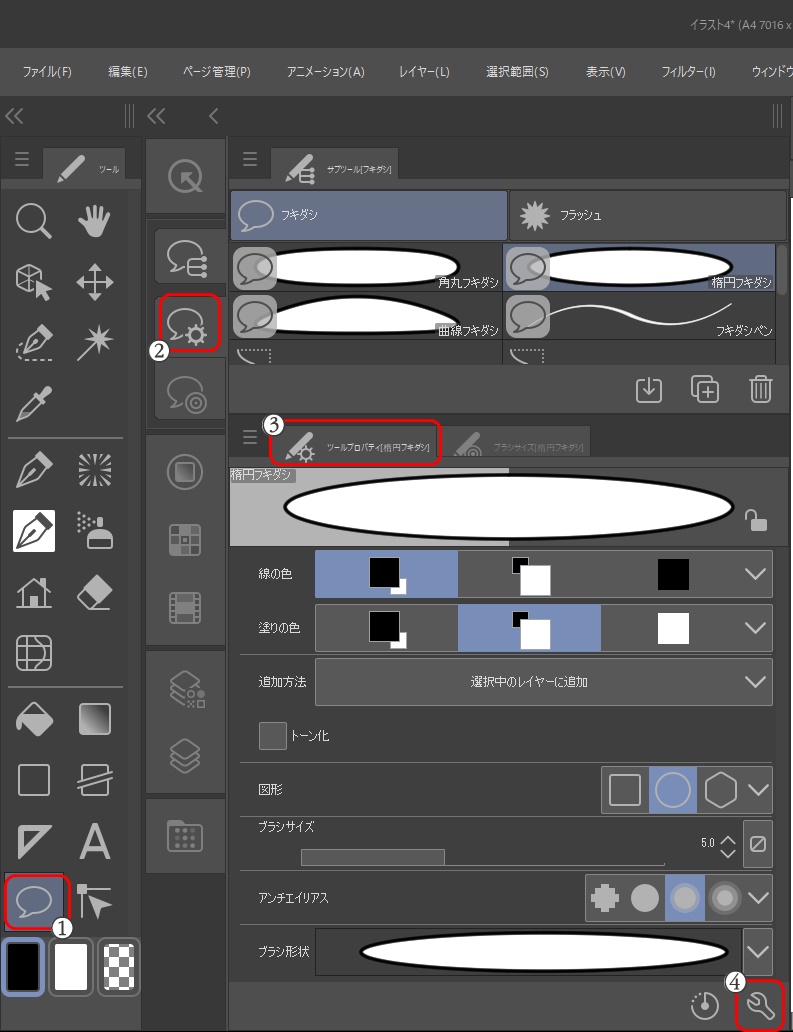
サブツール詳細の画面で、フキダシ→下地の不透明度を変更すればOK。100だと白塗り、値を下げるとそのぶん透明になっていく。
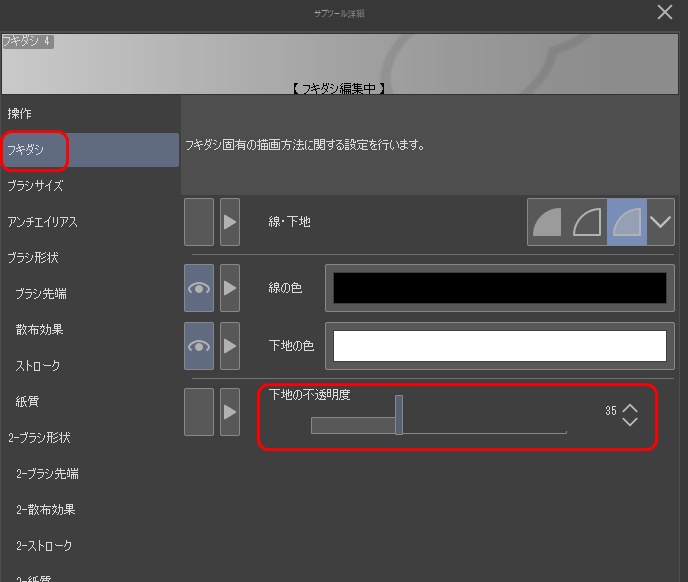
すでに作成したフキダシの中身を透明にするには、オブジェクトツールでフキダシを選択し、「サブツール詳細」(レンチのアイコン)をクリック。
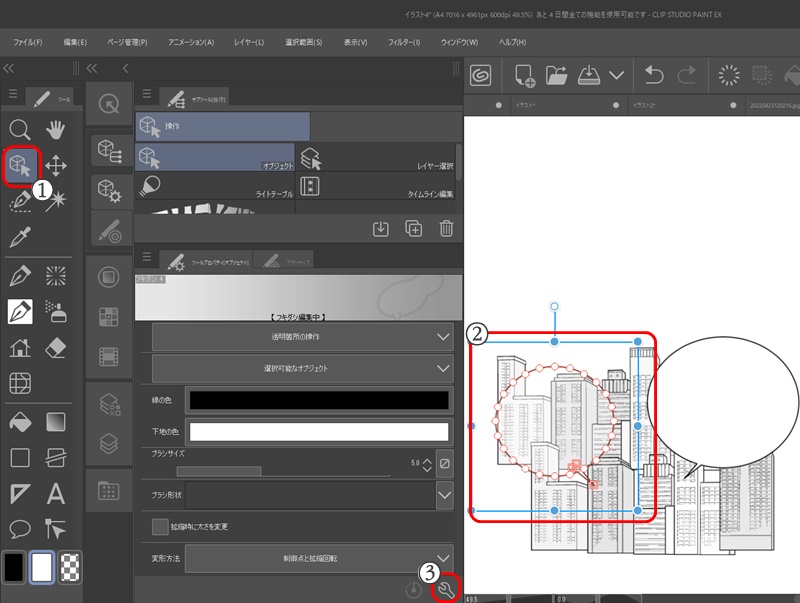
サブツール詳細が開くので、フキダシ→下地の不透明度を調整する。
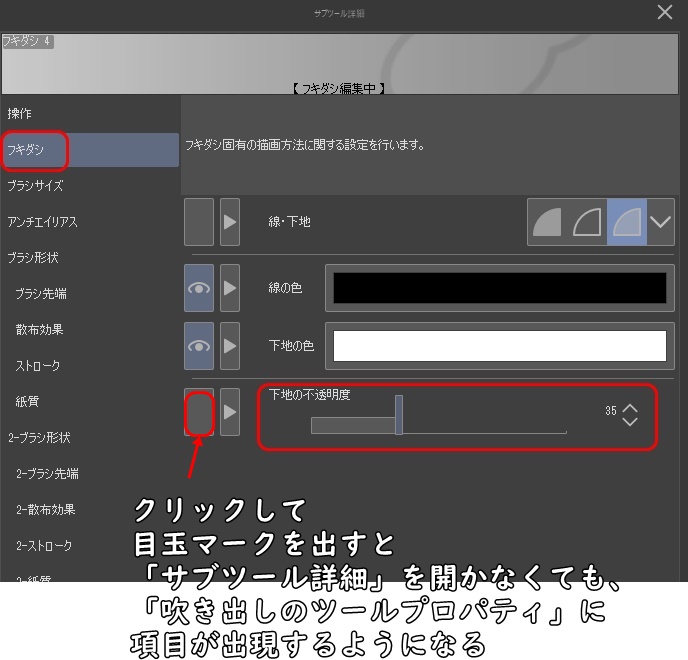
なお、サブツール詳細の項目に「目玉アイコン」をつけると、「サブツール詳細」をいちいち開かなくても、ツールプロパティに項目が出てくるようになる。
デフォルトだと、全パラメータが表示されるとワケわかんないから、主要なものだけをツールプロパティに表示するようになってる、ということだな。
なお、フキダシの塗りに使える色は、ページ基本設定の基本表現色(EXのみ)の設定で、使える色がモノクロに限定されるケースがある。
クリスタで吹き出しを一部消す
吹き出し上に上のレイヤーの絵をちょっとだけかぶせたいときとかに使うのかな…。完全にかぶせたいときは、上位レイヤーに絵を描けばいいしな…。
具体的には、以下のようにところどころ吹き出しの線を消す方法。
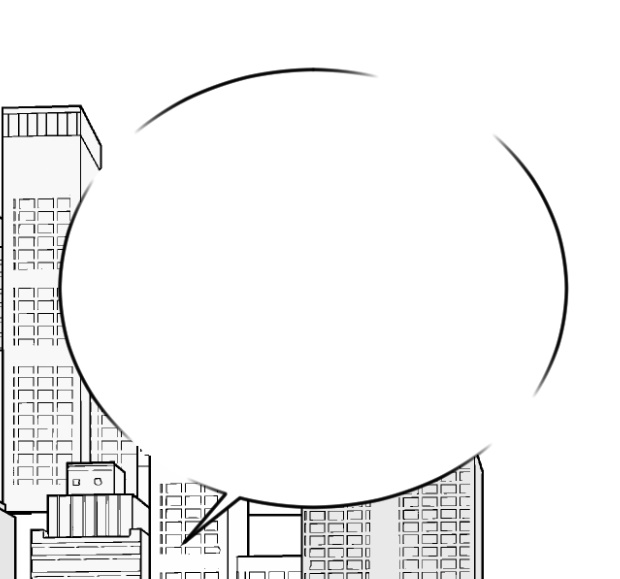
フキダシツールでフキダシを描いてから、「線修正」ツールの「制御点」を選択。ツールプロパティで、「濃度修正」を選ぶ。
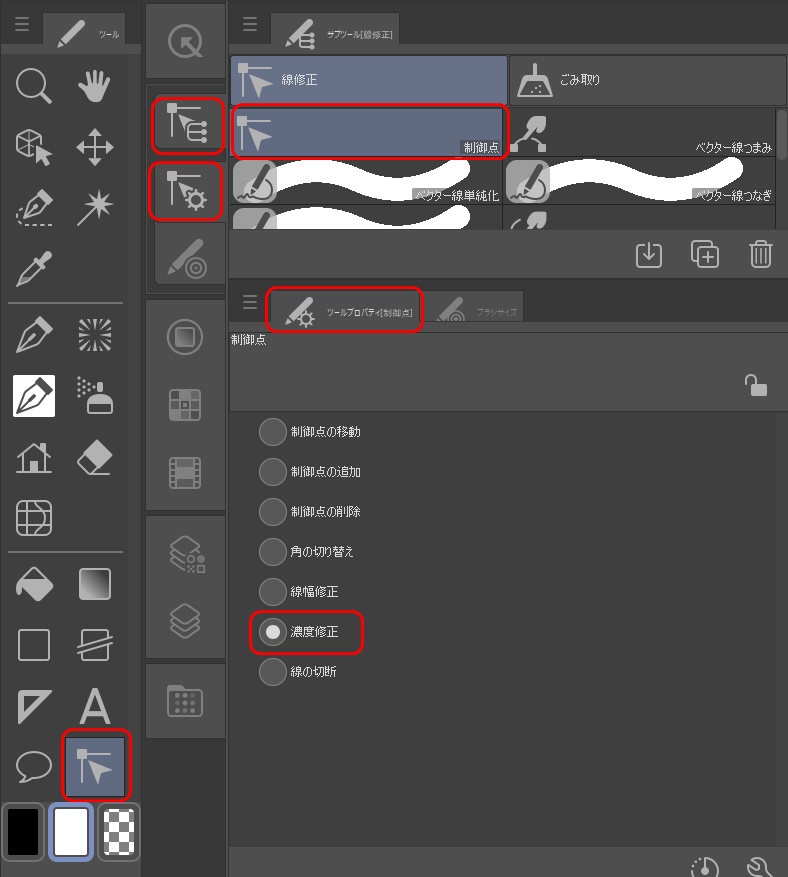
消したい制御点を左右にドラッグすると、線の濃さが変わる。左側にドラッグしていくと、線が薄くなって、最終的には消える。

クリスタの吹き出し(ギザギザ)を作る
叫ぶときに使われるギザギザの吹き出しを作る方法。「ギザギザの吹き出し」とか「パンク」とか呼ばれるらしい。
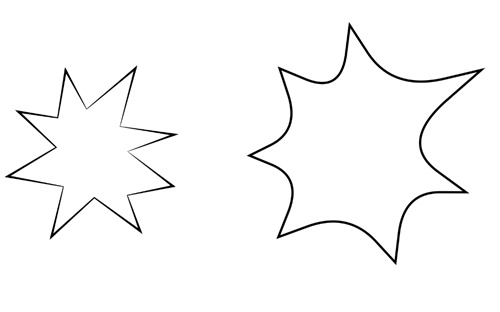
▲単純な形状だと、ちょっとチープ感があってギャグ漫画向けかも
楕円フキダシで作った吹き出しの制御点を操作して、ギザギザの吹き出しが作れる。
線修正→ベクター線つかみで吹き出しの楕円をボコボコにする
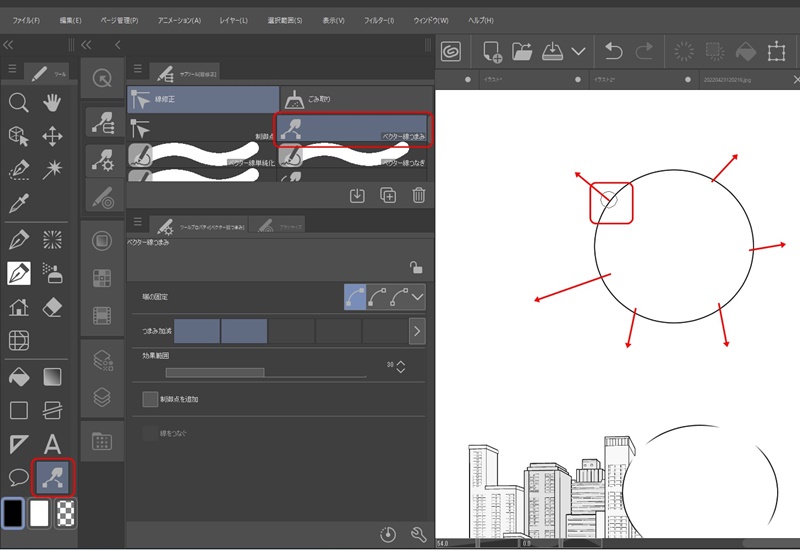
こんなかんじになる。このままだと丸っこすぎるので、トゲトゲにしたい。
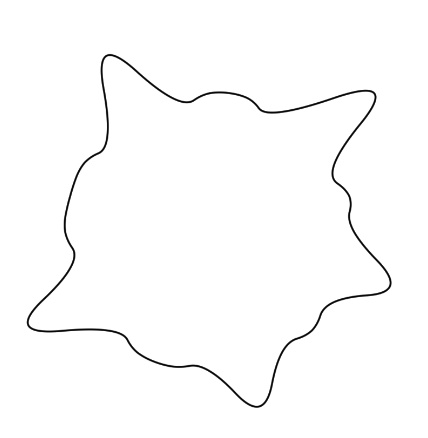
線修正ツール→制御点ツールで、「制御点の移動」「制御点の削除」「角の切り替え」などで、ギザギザ吹き出しを作っていく。
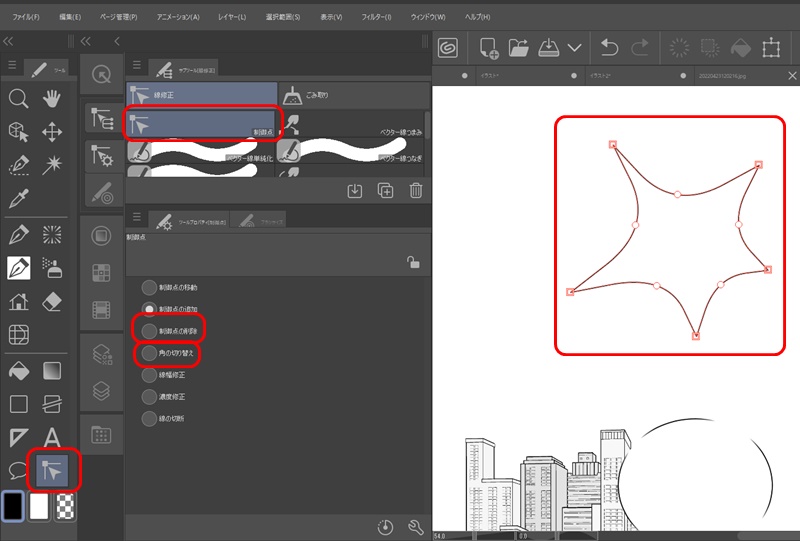
うん、最初から「角の切り替え」で1個おきに「鋭角になる点」を作っていったほうが簡単かもな。
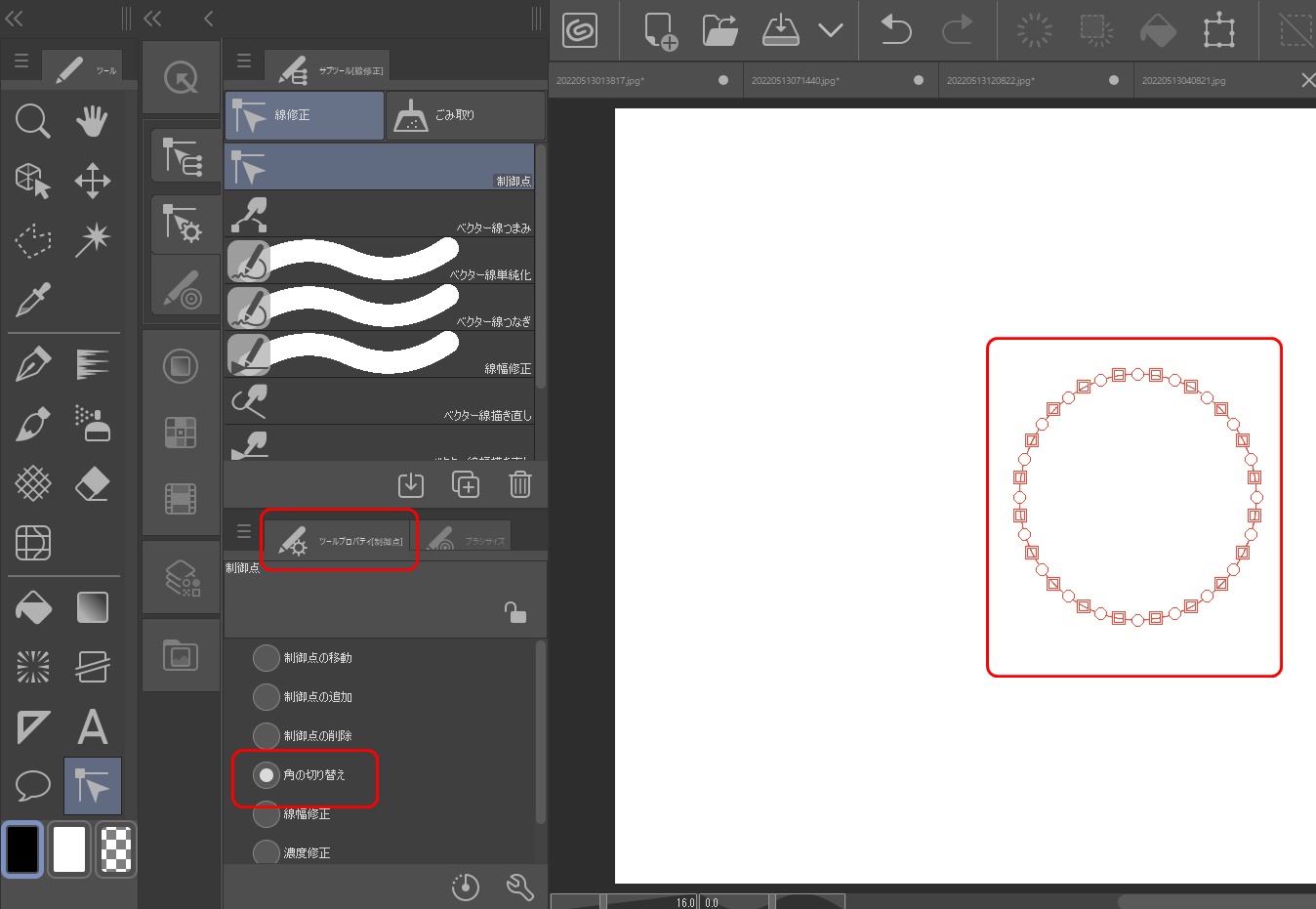
吹き出しのツノは、ときどき寄せたりして均一じゃないほうがそれっぽい。
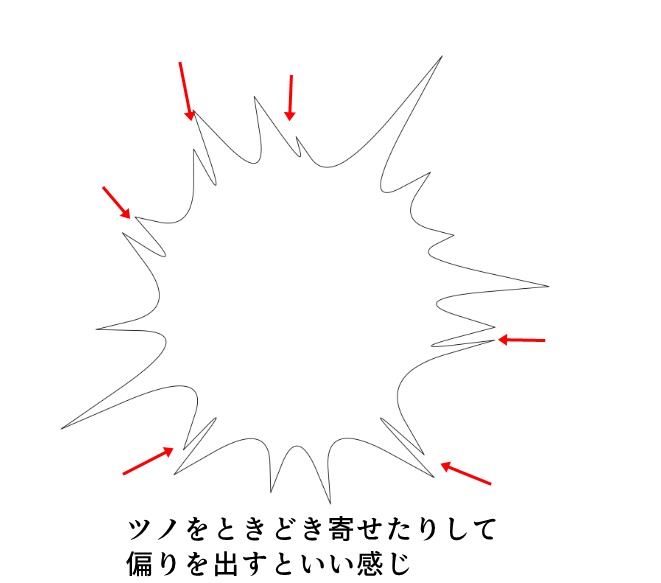
もうひとつの方法は、「曲線フキダシ」でギザギザを書いていく方法。
フキダシ→曲線フキダシを選ぶ
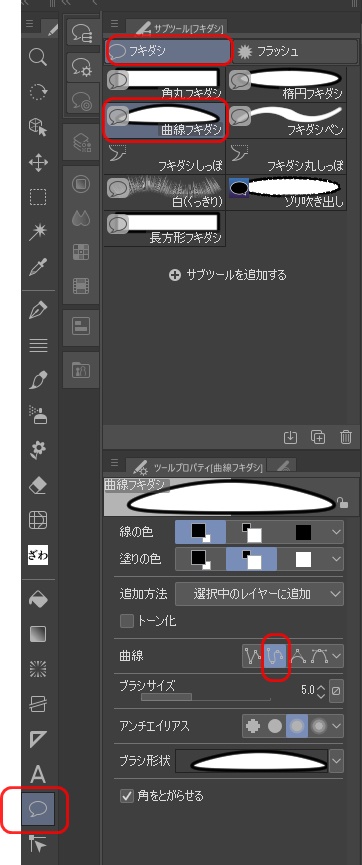
一筆書きの要領で、ギザギザ吹き出しを書いていく。ALT+クリックした部分が「角がとがる」(上記画面で角をとがらせるにチェックが入っている必要あり)ので、書いてく。
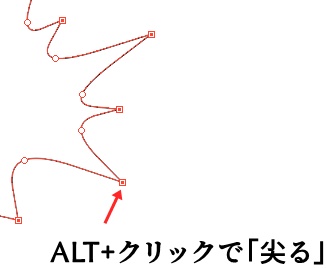
大きい角、小さい角を交互に書いていくとそれっぽい気がした。
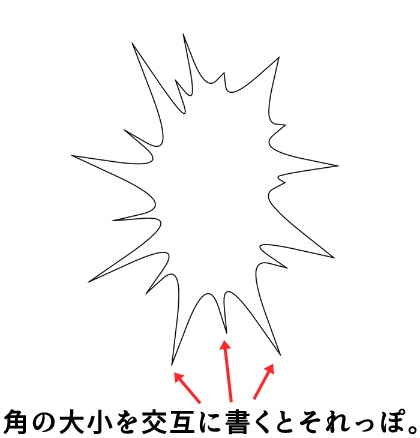
自由に吹き出しが作れるのはいいけど、かっこいいギザギザを作るのはけっこう難しい…という人(私もそうだ)は、素材で「フキダシ 叫び」などで検索して使ったほうがいいかもしれない。
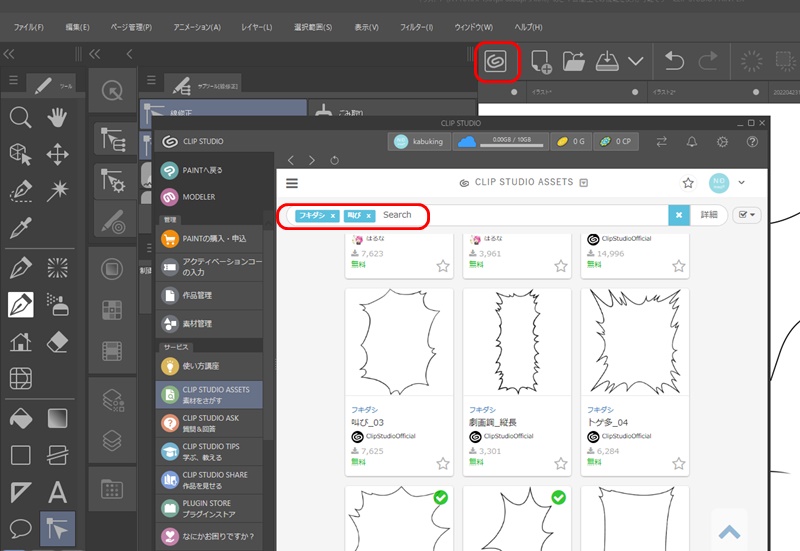
素材の探し方解説記事はこちら。
関連 クリスタの素材
クリスタのフラッシュで吹き出し
クリスタの基本機能「フラッシュ」のツールで作る吹き出しも味わい深い
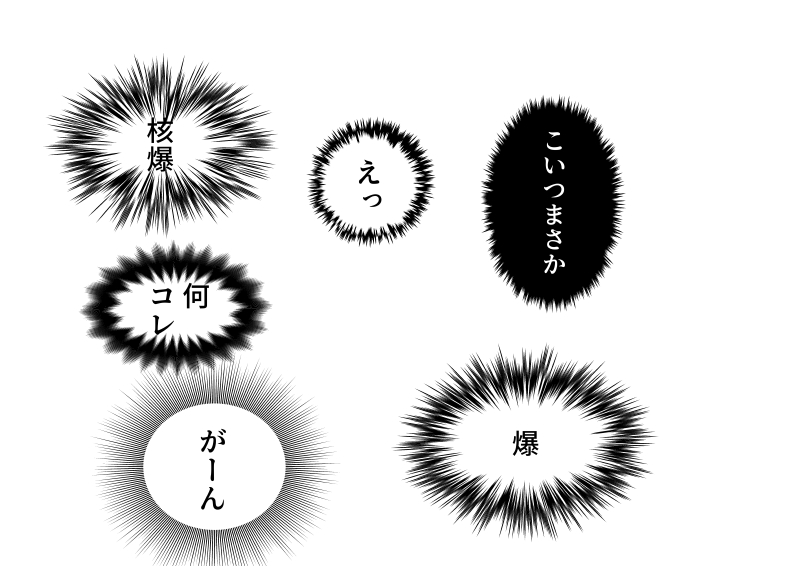
効果線というか、エフェクト的な扱いなんだけど、上にテキストツールで文字を乗せると特殊吹き出しとして使えるのだ。
特に「ウニフラ」は、デフォルトだと何コレって感じにかっこわるいけど、ツールプロパティで「基準位置のずれ」の値を大きくするだけで、爆発感のあるかっこよさ。
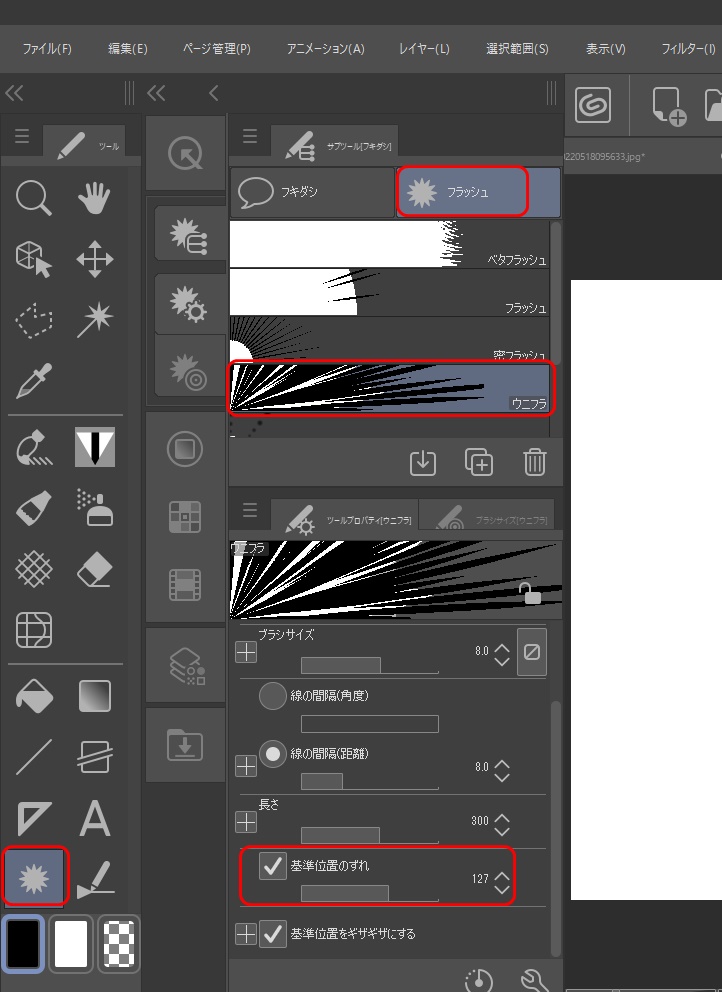
「ウニフラ」は、オブジェクトツールで選択して、中心点?の□を端っこのほうにズラすと、波動砲のような形状にもなる。(□が2個あるけど、もういっこの□はよくわからない。)
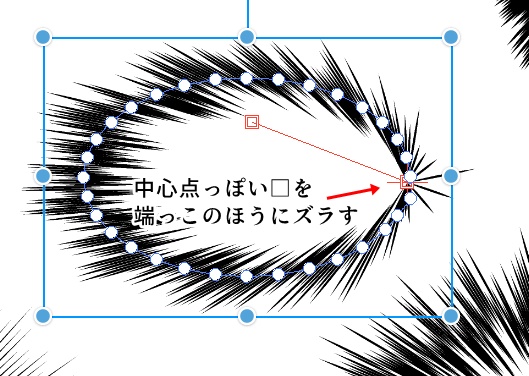
関連 クリスタで漫画を描く


